Apakah kamu tahu bahwa wordpress mempunyai mode debug ?, Apabila situs wordpress kamu mengalami error, Kamu dapat mengaktifkan mode debug pada wordpress, dan error tersebut akan tercatat pada log debug tersebut, Disini kamu akan sedikit mengedit pada wp-config.php dan setelah itu Melihat Log Error pada WordPress.
Mengapa Harus Mengaktifkan Log Debug pada WordPress
Kita sering menemui ketika menambah theme maupun plugin sering terjadi error bahkan wordpress kita tidak bisa diakses, ini sangat meresahkan sekali bagi para content writer, betul kan ?
Disini kita akan mengaktifkan mode debug sebagaimana mode ini untuk menulis log aktivitas wordpress dengan cara ini kita akan tahu terdapat error pada plugin atau theme.
Cara Mengaktifkan Debug di wp-config.php menggunakan File Manager
1. Masuk ke Cpanel, lalu buka File Manager dan cari dan buka directory instalasi WordPress.
2. Cari file wp-config.php lalu edit file tersebut.
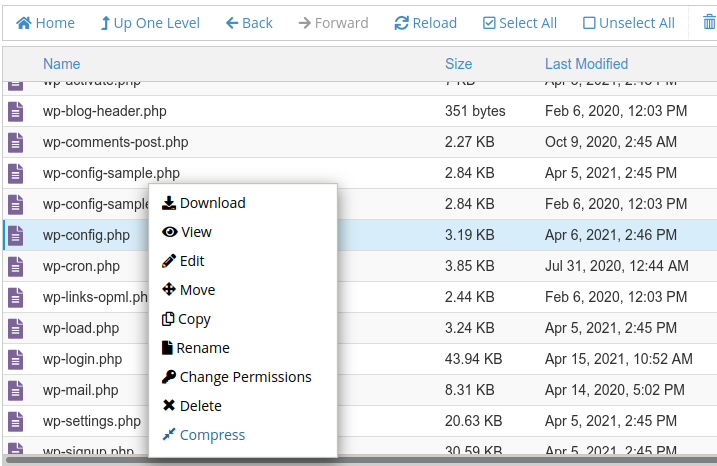
3. Cari text seperti dibawah ini didalam wp-config.php.
define('WP_DEBUG', false);
#ganti false menjadi true dan tambahkan code baru seperti dibawah iniMenjadi seperti dibawah ini, ( Jika belum terdapat code seperti dibawah ini tambahkan manual pada wp-config.php ).
define('WP_DEBUG', true);
define( 'WP_DEBUG_LOG', true );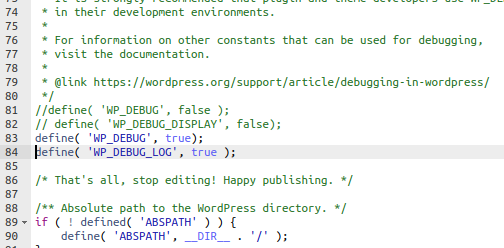
4. Setelah itu, Save atau simpan hasil edit file wp-config.php tadi.
5. Deimikian tutorial tersebut semoga bermanfaat bagi para pengguna WordPress dan setelah ini kamu dapat melihat log debug pada wordpress pada tutorial berikut ini, Cara Melihat Log Error WordPress.
Referensi :
~ https://wordpress.org/support/
article/debugging-in-wordpress/

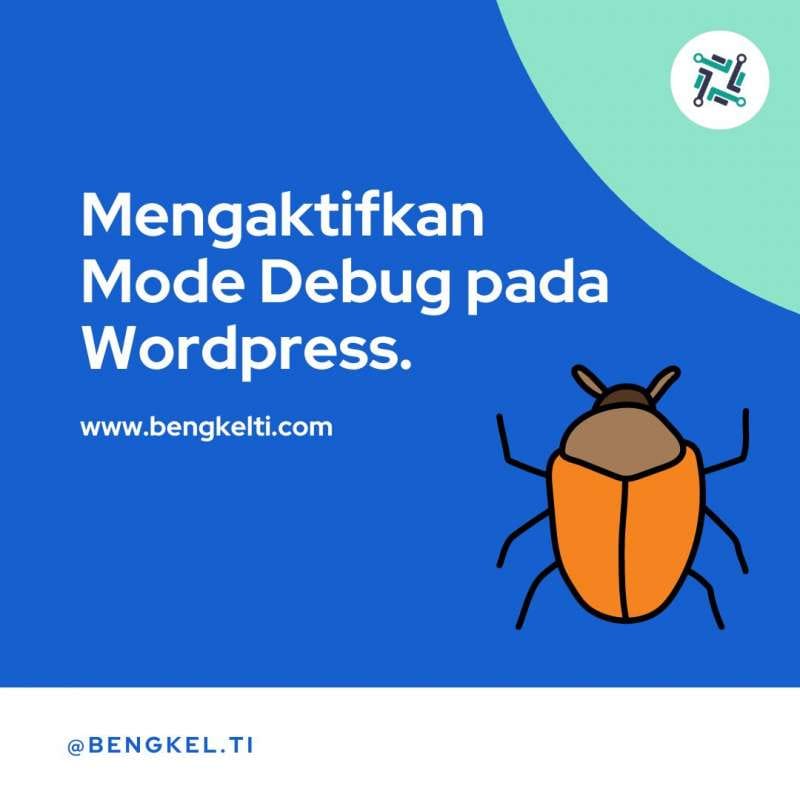

0 Komentar